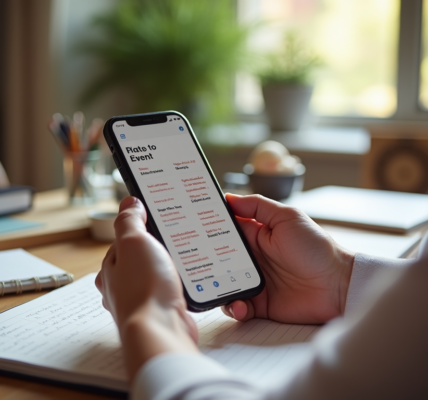Настройка нового iPhone может показаться сложным процессом, особенно для новичков, но на деле это не так. В этом руководстве мы подробно расскажем, как правильно настроить и оптимизировать ваш новый гаджет, чтобы вы могли получить максимум удовольствия от его использования. Следуя нашим рекомендациям, вы сможете правильно настроить первоначальные параметры, подключиться к Wi-Fi и установить необходимые приложения.
Первичная настройка и активация iPhone
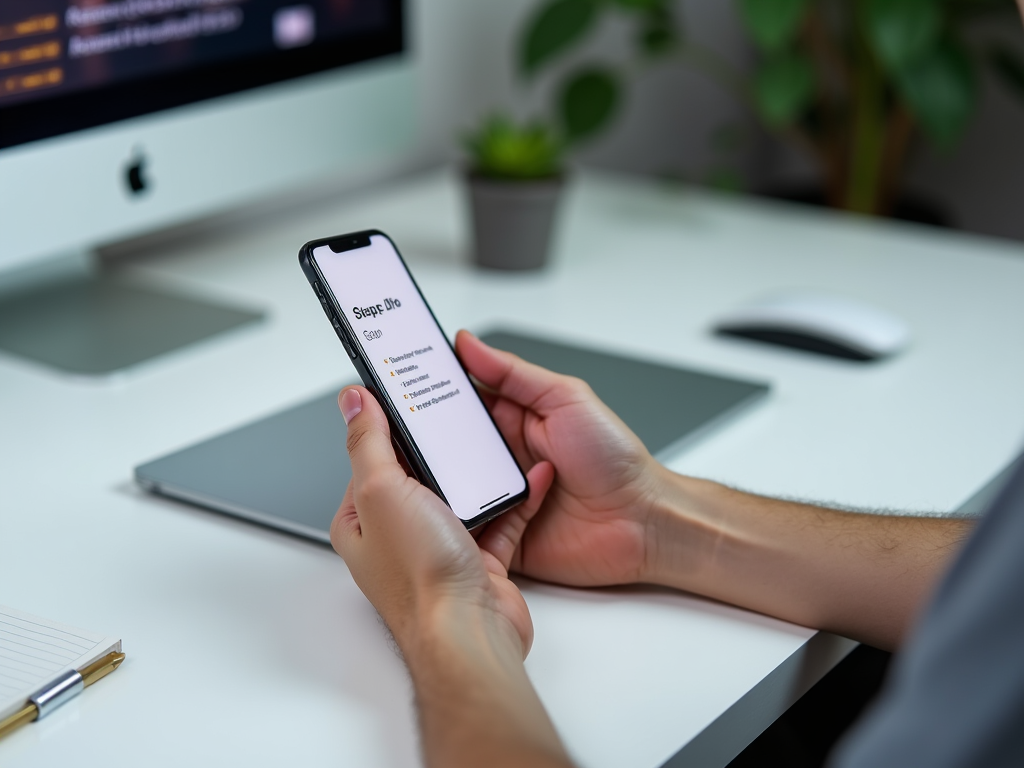
Первым шагом к настройке вашего нового iPhone является его активация. Для этого, включите устройство, удерживая кнопку питания, пока не появится логотип Apple. После этого следуйте указаниям на экране, чтобы выбрать язык и страну. Далее, вам потребуется подключение к Интернету, что можно сделать через Wi-Fi или мобильную сеть.
После подключения к интернету дисплей предложит вам ввести вашу учетную запись Apple ID. Если у вас нет Apple ID, вы можете создать его прямо с устройства. После этого устройство может предложить вам восстановить данные из резервной копии iCloud или перенести информацию со старого устройства. Выберите подходящий для вас вариант и следуйте инструкциям на экране.
Новейшие модели iPhone оснащены технологией Face ID, а более старые — Touch ID. Эта функция позволяет разблокировать устройство без ввода пароля, что очень удобно. Для настройки Face ID следуйте указаниям на экране, позволяя устройству записать несколько посмотров вашего лица. Для Touch ID аналогично, необходимо будет несколько раз приложить палец к кнопке Домой, чтобы обеспечить точное распознавание.
После завершения, вам предложат настроить альтернативный способ разблокировки — пароль. Помните, что если ваше устройство не сможет распознать ваше лицо или отпечаток пальца, вы всегда сможете разблокировать его с помощью пароля.
Подключение к сети Wi-Fi и настройка Apple ID

Для полноценного использования всех возможностей iPhone, необходимо настроить подключение к Wi-Fi. Зайдите в «Настройки», выберите «Wi-Fi» и включите его. Устройство автоматически начнет поиск доступных сетей. Выберите вашу сеть и введите пароль, если это необходимо.
Однако не менее важно настроить Apple ID, поскольку без него невозможно полноценно пользоваться App Store, iCloud и другими службами Apple. Проверьте правильность введенных данных и при необходимости обновите свои контактные данные, способы оплаты или пароль.
Установка и организация приложений
После активации и настройки iPhone пришло время установок приложений. Откройте App Store и начните загрузку тех приложений, которые вам необходимы для работы или развлечений. В данной категории вы найдете огромное количество бесплатных и платных предложений, от утилит до игр и образовательных программ.
Удобно распределите приложения по экранам, создавая папки для различных категорий, таких как «Работа», «Образование», «Социальные сети» и т.д. Это поможет сохранить порядок и быстрее находить нужные приложения. Чтобы создать папку, зажмите одно из приложений, пока оно не начнет вибрировать, и перенесите его на другое приложение.
Настройка уведомлений и параметров безопасности
iPhone позволяет настроить каждый аспект уведомлений, чтобы минимизировать отвлечения и получать только необходимую информацию. Перейдите в «Настройки» → «Уведомления», где вы сможете индивидуально настроить каждый из приложений, выбирая, какие уведомления получать, и с каким приоритетом. Вы можете также настроить режим «Не беспокоить» для автоматической активации в ночное время или в заданном месте.
Независимо от метода разблокировки устройства, вы всегда должны заботиться о безопасности. В разделе «Настройки» → «Конфиденциальность» вы можете управлять доступом приложений к вашим данным, а также активировать функцию «Найти iPhone», которая поможет отыскать устройство в случае утери.
Итог
Правильная настройка нового iPhone — это залог комфорта и безопасности его использования. Следуя нашему гайду, вы сможете не только настроить основное функциональное ядро устройства, но и оптимизировать его под свои нужды. Не забывайте регулярно обновлять операционную систему и приложения, чтобы пользоваться последними нововведениями и улучшениями.
Часто задаваемые вопросы
- Как восстановить данные со старого iPhone на новый?
Используйте резервные копии iCloud или перенесите данные через функцию Быстрое начало, следуя инструкциям на экране во время начальной настройки. - Могу ли я установить свой iPhone без Apple ID?
Вы можете пропустить этот шаг, но многие функции и службы, такие как App Store или iCloud, будут недоступны. - Нужно ли заряжать iPhone перед первой настройкой?
Рекомендуется полностью зарядить iPhone перед началом настройки, чтобы процесс не прерывался из-за разрядки аккумулятора. - Как настроить iPhone без Wi-Fi подключения?
Вы можете использовать сотовую сеть для завершения настройки, однако некоторые функции могут быть недоступны без Wi-Fi. - Какой способ передачи данных самый быстрый?
Использование функции Быстрое начало является самым быстрым и удобным методом для переноса данных между iPhone.